Kodak Scanza Film & Dias skanner En Kort Brugervejledning


- Tryk på funktionstasten under et af ikonerne, der vises på skærmen for at gå ind i denne funktions undermenu
- Tryk på “Tænd/Sluk” tasten i 2 sekunder for at starte skanneren. Skanneren kan slukkes igen på samme måde
- Skan tasten, der skanner dit medie og giver en kopi af mediet i jpg formatet
- Skærmen hvor du kan se de forskellige menuer og indstillinger samt hvad du skanner
- “Hjem” tasten der giver “Start skærmen”
- Inden du tænder for skanneren skal du huske at indsætte et SD-kort på max. 32 GB (Indsættes fra skannerens bagside)
- Hvis skanneren er startet men ikke bliver benyttet, så slukker den automatisk igen efter nogle minnutter
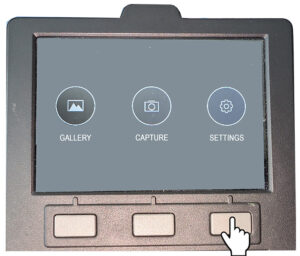
Indstillinger
Hjem skærmen eller startskærmen som er den skærm der vises når skanneren startes, eller du trykker på tast 5. “Hjem tast”.
Nederst ses de tre funktionstaster der aktiverer de undermenuer som tilhører den funktion, der står lige over tasten.
- “Gallery” funktionen indeholder forskellige muligheder for efterbehandling af de skannede billeder, men det er alle funktioner der er både nemmere, hurtigere og bedre at udføre på en PC, når du har afsluttet skanningerne.
- “Capture” her foretager du selve skanningen. Funktionen indeholder også en mulighed for at farvekorrigere det aktuelle billede inden skanningen. Vent dog med at farvekorrigere til du er færdig med skanningerne, også det er nemmere og bedre fra en PC.
- “Settings” har nogle nødvendige indstillinger af skanneren, der skal være foretaget inden du går i gang, så det er her vi starter.
- Der er 7 indstillings punkter under “Settings” men vi vil kun se på de to muligheder “Film type” og “Resolution” (opløsning), de øvrige 5 punkter er uinteressante for de skanninger vi vil foretage.
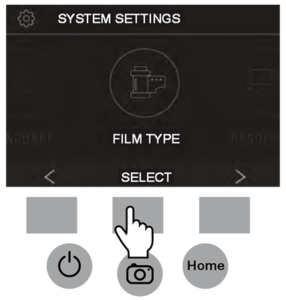
Hvad menes der med filmtype?
Vi skal nu have angivet hvilken filmtype det er vi vil skanne, det er vigtigt at vi får indstillet til den rigtige type da vi ellers vil få nogle helt forkerte farver på vores skanninger.
Der er tre typer at vælge i mellem:
- “Negative” der er en filmstrimmel hvor farverne ikke er korrekte, men først bliver rigtige når de overføres til f.eks. papir. Den type mange af os benyttede i “gamle dage” hvor vi sendte det hele til fremkaldelse og fik nogle papirfotos retur.
- “Positive” er en filmstrimmel hvor farverne allerede er de korrekte farver som f.eks. Dias eller en smalfilm som “8 mm” eller “Super 8”.
- “Black & White” eller sort & hvid, der er en filmstrimmel uden farver men i gråtoner.

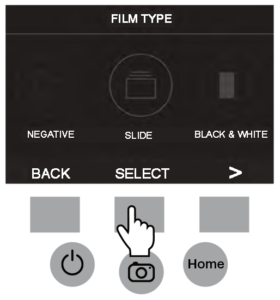
Valg af filmtype
Her skal du nu angive hvilken filmtype det er du står med og vil have skannet, er det en Negativ, Positiv (slide) eller Sort & Hvid film?
Du vælger den rette filmtype f.eks. “Slide” og trykker på “Select” tasten for at vælge og komme videre.
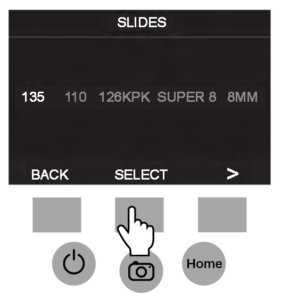
Valg af filmformat
Til slut skal du vælge hvilket filmformat det er du vil skanne.
Med filmformat menes hvilken størrelse og højde/breddeforhold har din film, f.eks. har filmtypen “135” størrelsen 24×36 mm hvilket giver et højde/breddeforhold på 2:3.
“135” er et filmformat, der er rigtigt meget anvendt.
Vær opmærksom på at dias i portrætformatet skal “ligge ned” for ikke at blive beskåret i top og bund af billedet, du må så senere dreje det skannede billede så det igen “står op”.
Læs eventuelt denne side “Dias – Klargøring” inden du går i gang.
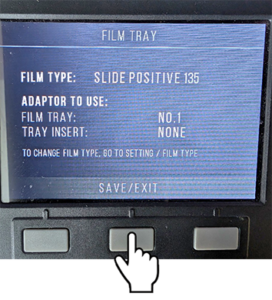
Gem dine indstillinger
Når du har fået angivet dine indstillinger, er det vigtigt at du til sidst husker at gemme indstillingerne, inden du går videre.
Tryk på funktionstasten “Save/Exit“.
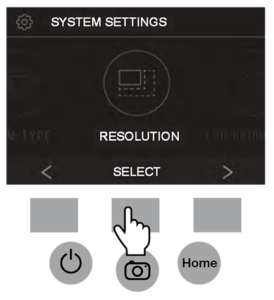
Valg af skanner opløsning
Menu punket “Resolution” indeholder muligheden for at vælge mellem to billede opløsninger 14MP og 22MP.
Da skanneren er forsynet med en 14MP CMOS Sensor giver det ikke rigtig nogen mening at vælge billedopløsningen på 22MP, da det blot er en interpolation af billedet skanneren foretager for at komme op på de 22MP.
Indstillingen tilføjer ikke noget kvalitet til billedet, men forøger blot filstørrelsen en hel del.
Det anbefales at man vælger de 14MP, der er ingen grund til at vælge de 22MP.
